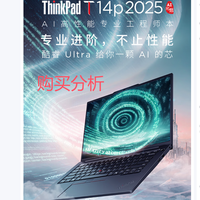ThinkPad X220 电脑外观展示(接口|散热窗|键盘|掌托)
-
摘要来自:
-
摘要来自:
![[已注销]](http://res.smzdm.com/images/user_logo/default_avatar/0-small.png) [已注销]
[已注销] -
摘要来自:2019-08-13
【什么值得买 摘要频道】下列精选内容摘自于《囊中羞涩的实用首选——二手ThinkPad X220》的片段:
有关这台机器的介绍,主要有外观接口、拆解升级、日常体验三部分,硬件跑分这里不做介绍,大家有兴趣的可以搜索各大IT门户网站的评测文章。
Pt1 外观接口
毕竟是二手机,强迫症可能会纠结成色,于是我贴了个A壳碳纤维膜。大家可以上网买膜自己贴,练就贴膜Boys。
接口设置,主要有USB2.0、RJ45网线、音频接口、读卡器接口、DisplayPort接口、VGA接口、ExpressCard插槽等。

左侧,从后到前依次为散热窗、USB2.0(i7版本为USB3.0)、VGA接口、DisplayPort接口、ExpressCard插槽,在EC槽下部还有个无线网络硬件开关,这一侧接口没什么可说的。

右侧,从后到前依次为锁孔、硬盘仓位、音频接口、RJ45网线接口、USB2.0接口(可关机充电),上部还有个SD读卡器。右侧接口就可以看到美良的反人类设计——前置的网线接口了,为什么反人类呢?因为如果插网线使用的话,很有可能就会挡住你的鼠标,影响用户体验。此外,硬盘仓和锁孔中间的部位在X220T为电磁手写笔的插槽。

后侧只有电源接口和散热窗。电源是圆口的,通用性较强,现在的Think机器都是方口的了,虽然可以通过转接线让旧电源“发挥余热”,但是总不是那么方便。
Pt2 拆解升级
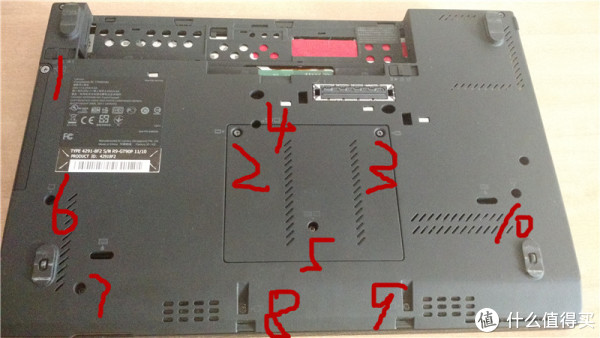
老ThinkPad的机器绝大多数都是从D面拧下螺丝,再到C面拆下键盘、掌托等,X220也不例外。
(PS:我买的这台机器可能是安装的时候出了问题,导致键盘部分区域按下的时候会有塌陷的感觉,我在键盘对应位置的钢板上贴了一层绝缘胶带,完美解决)
ThinkPad X220拆机教程:链接
拆解:1.拆卸2.5寸硬盘较为方便,只需拧下1号螺丝拿下盖板即可。只支持7mm硬盘,如需安装9.5mm硬盘,就只能是不装减震橡胶,将硬盘硬塞进去;

2.更换内存需要拧下2 3号螺丝,拿下盖板。支持两根DDR3内存,比较有意思的是,BIOS版本在1.28之前,支持DDR3 1600,在这之后就只支持DDR3 1333了,不解原理;
3.更换mSATA硬盘、无线网卡等,需要拧下4~10号螺丝,取下键盘和掌托,在C面进行操作;
4.如需清灰或更换硅脂,则需要把主板拆下来,参照拆机教程,胆大心细即可。
升级:1.这台机器没有USB3.0接口,好在有ExpressCard插槽,可以通过使用EC转USB3.0的模块来加装USB3.0接口,X220需要购买54mm接口的扩展卡。
2.X220拥有mSATA和2.5寸SATA两个硬盘接口,其中2.5寸SATA为STAT3速率,mSATA为SATA2速率,本人在2.5硬盘位安装了闪迪SSD PLUS240G,在mSATA位安装了朗科N5M120G。国产SSD一般都是采用白片甚至黑片作为闪存芯片,容易造成掉速、掉盘等问题,在这不做推荐。上个闪迪SSD PLUS的链接:
闪迪SSD PLUS采用慧荣低端主控+MLC颗粒,但是480G的版本并不是这个配置。
3.这台机器原配采用TN屏幕,发白、可视角度极差,简直瞎眼 ,所以淘宝购入IPS屏幕更换,立马显示效果就上升了一个档次。X220更换屏幕教程:链接 屏幕一般都是淘宝购入,难免出现各种纠纷,因此只建议有一定技术的人自行更换。
,所以淘宝购入IPS屏幕更换,立马显示效果就上升了一个档次。X220更换屏幕教程:链接 屏幕一般都是淘宝购入,难免出现各种纠纷,因此只建议有一定技术的人自行更换。
4.无线网卡我这台机器原配的是Intel 6205AGN,300M速率,两根天线,双频不带蓝牙(蓝牙有独立模块,可参照我上一篇帖子),后更换成6300AGN,三根天线,450M速率,双频不带蓝牙。
这里要注意的是,联想、惠普的机器安装无线网卡只能装自己品牌的专门版无线网卡!否则会开机报错。当然,也可以通过刷BIOS白名单的方式来解除这个限制。目前据我所知,X220之前的机器可以直接刷入对应版本的白名单BIOS,X230以后就要通过编程器刷入了,极为复杂。那么如果真刷了白名单,无线网卡会有如下选择:
a.Intel 7265AC,双频+蓝牙4.0,其中蓝牙不可用,还会跟机器本身的蓝牙产生硬件冲突,导致原有的蓝牙无法使用,解决方法是屏蔽蓝牙的对应针脚。
b.博通无线网卡(型号忘记),安装黑苹果专用。